3.3 Windows平台Demo
3.3.1 运行Demo
CSSDK的相关功能实现离不开aTrust客户端。为了正常地使用示例程序,您首先需要安装aTrust客户端程序。
- aTrustInstaller.exe 完整的标准aTrust客户端
- aTrustInstaller_Lite.exe Lite版本aTrust安装包,未包含工作台UI
建议您使用aTrustInstaller.exe进行体验。在完成aTrust客户端的安装之后,您便可以在CSSDK交付文件夹中打开并尝试我们的示例程序。
示例程序集成了SDK动态库,包括32位和64位两个版本。32位和64位版本示例程序文件夹中的内容相同,如下所示:
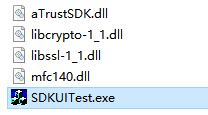
正常情况下,您双击即可正常打开运行SDKUITest.exe示例程序,该示例程序集成了CSSDK的绝大多数功能:
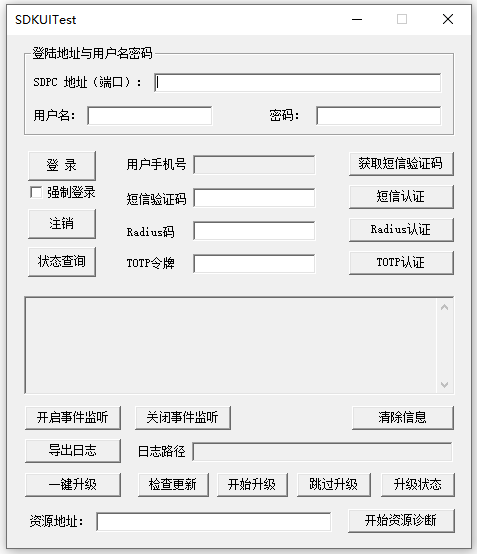
3.3.2 调试Demo
您可以像调试您自己的程序一样对SDKUITest示例程序进行调试。请确保您已正确安装了cmake以及visual studio。下面的步骤将使用cmake 3.19和visual studio 2015 Version 14.0 with update 3版本进行。
首先,请进入Demo/src目录中。您应该可以看到示例程序的代码,相关资源文件,以及一个CMakeLists.txt文件。在该目录中,创建build文件夹,并进入到该文件夹中。
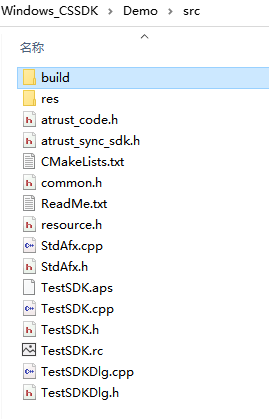
在build文件夹下打开cmd,并输入以下指令:
cmake ..
这将在build文件夹下创建一个32位程序的visual studio工程。如果您需要创建64位的版本,请使用类似如下的指令:
cmake .. -G "Visual Studio 14 Win64"
cmake指令正确执行完毕之后,您可以在build文件夹下看到TestSDK.sln文件。请使用Visual Studio打开该文件,进入示例程序工程。之后,请将SDKUITest设置为启动项目,并配置工程为Release模式:
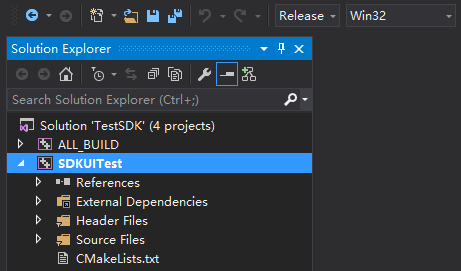
如果您没有改变CSSDK整个文件夹的目录结构,应该可以直接build SDKUITest项目,并成功运行,进入到示例程序界面。
在该示例程序中,您主要需要关注以下两个文件:
- CMakeLists.txt
- TestSDKDlg.cpp
他们分别用来生成项目,以及实现SDK调用相关的具体代码逻辑。您可以修改以上两个文件,以及其他文件,来调试您所需要的功能。